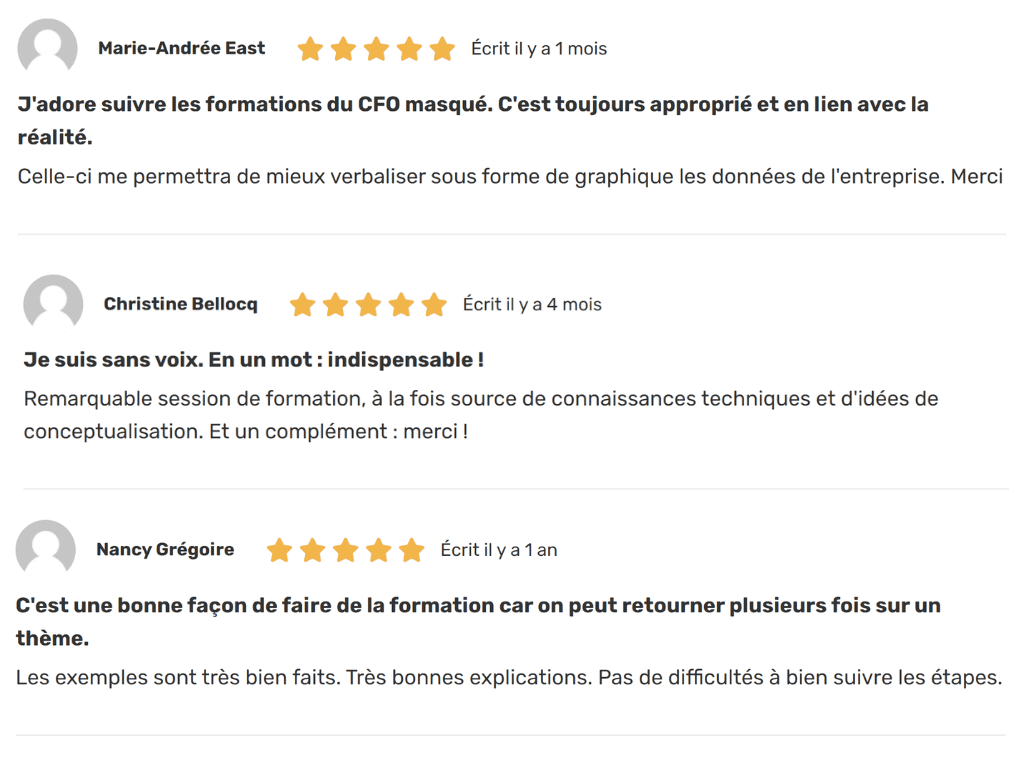Dernièrement, je suis tombée sur une visualisation qui avait pour but de comparer comment avait évolué la proportion du nombre de produits offerts par filiale entre deux moments dans le temps. Cette visualisation était composée de deux graphiques en secteurs, montrant la proportion du nombre de produits offerts par filiale. Bien que les deux graphiques étaient très précis, il était difficile de conclure à quoi que ce soit. Cet article vise à vous sensibiliser au “storytelling” ou l’art de raconter des histoires avec vos chiffres, en vous expliquant comment mieux comparer des proportions.
Comparer des proportions avec des graphiques en secteurs
La visualisation sur laquelle je suis tombée ressemblait à celle ci-dessous:
Tel que spécifié en introduction, cette visualisation présente très bien les données. Mais que faut-il en conclure au juste? Parfois, il faut aider le lecteur à tirer une conclusion.
Comparer des proportions avec des graphiques en barres
En examinant bien les données, on se rend compte qu’avant, les filiales A et B étaient les filiales qui offraient le plus de produits parmi les 5 filiales et qu’après, c’est la filiale C qui offrait le plus de produits parmi les 5 filiales.
Il serait donc possible de présenter cette information (voire conclusion) à l’aide d’un graphique à barres, comme celui ci-dessous. Remarquez que dans ce cas, j’ai utilisé le bleu pour présenter les plus grandes proportions de chaque série de données dans le graphique, ainsi que dans les boîtes de texte.
On aurait également pu présenter le tout en utilisant une couleur pour différencier les deux séries de données (ici le bleu et le gris) et simplement mettre en plus foncé les valeurs les plus importantes. Dans ce cas, les boîtes de texte devraient également suivre la même logique.
 Vous souhaitez développer vos compétences en visualisation, que ce soit de façon générale ou plus pointue avec Excel et/ou Power BI ? Jetez un œil à nos formations en Visualisation de données.
Vous souhaitez développer vos compétences en visualisation, que ce soit de façon générale ou plus pointue avec Excel et/ou Power BI ? Jetez un œil à nos formations en Visualisation de données. |
|---|
Comparer de proportions avec des graphiques en barres empilées à 100%
Il serait également intéressant de remplacer les tartes par des graphiques à barres empilées à 100%.
Là aussi, on pourrait utiliser une couleur (ci-dessous le bleu) pour présenter les valeurs les plus importantes dans le graphique et dans les boîtes de texte.
Là encore, on pourrait aussi choisir de représenter les deux séries de données par deux couleurs différentes et ensuite mettre en plus foncé les valeurs les plus importantes, autant dans le graphique que dans les boîtes de texte.
Comparer des proportions avec des graphiques en colonnes
Finalement, Cole Nussbaumer Knaflic présente une autre façon de faire dans son livre Storytelling with data, qui est d’utiliser un graphique en colonnes, comme celui ci-dessous. Dans ce cas, chaque série de données possède sa propre couleur et les valeurs les plus importantes apparaissent plus foncées, autant dans le graphique que dans les boîtes de texte.
Comparer des proportions avec des graphiques en pente
Une autre approche aurait été d’utiliser un graphique en pente, comme nous l’avons démontré dans l’article Excel: Quelques trucs pour mieux faire parler vos graphiques.
Conclusion
Dans tous les cas, ces graphiques transmettent un message clair. C’est le but de “storytelling” en visualisation de données.
Formation complémentaire
Vous souhaitez propulser vos visualisations de données à un niveau supérieur ? Suivez l’Atelier – Visualisations de données dans Excel qui se présente sous forme d’atelier pratico-pratique et s’adresse aux professionnels qui doivent créer des visualisations de données percutantes dans Excel.
Voici quelques commentaires d’apprenants ayant suivi la formation – Atelier – Visualisations de données dans Excel